Пошаговая инструкция по удалению Plymouth в Ubuntu
В этом руководстве мы рассмотрим, как безопасно и эффективно удалить Plymouth из вашей системы Ubuntu, предоставляя подробные шаги и полезные советы для успешного выполнения задачи.
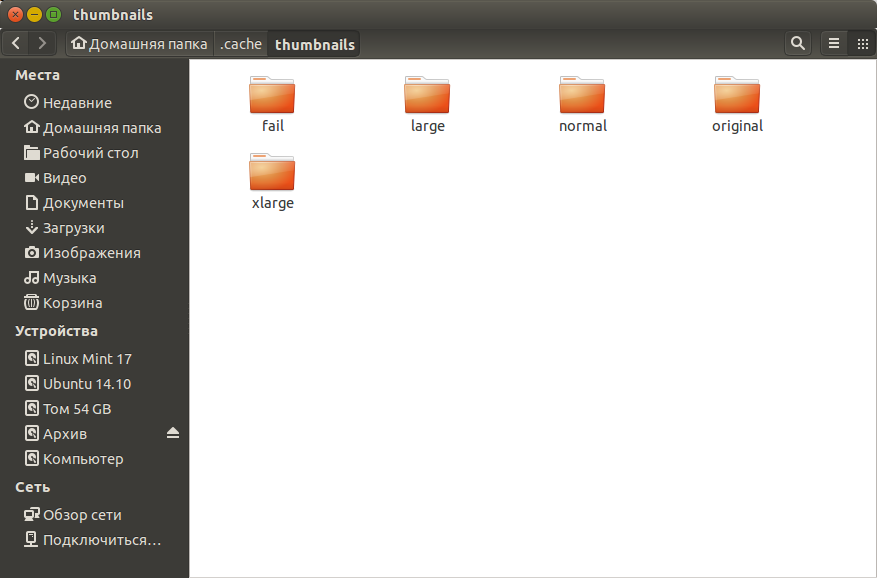
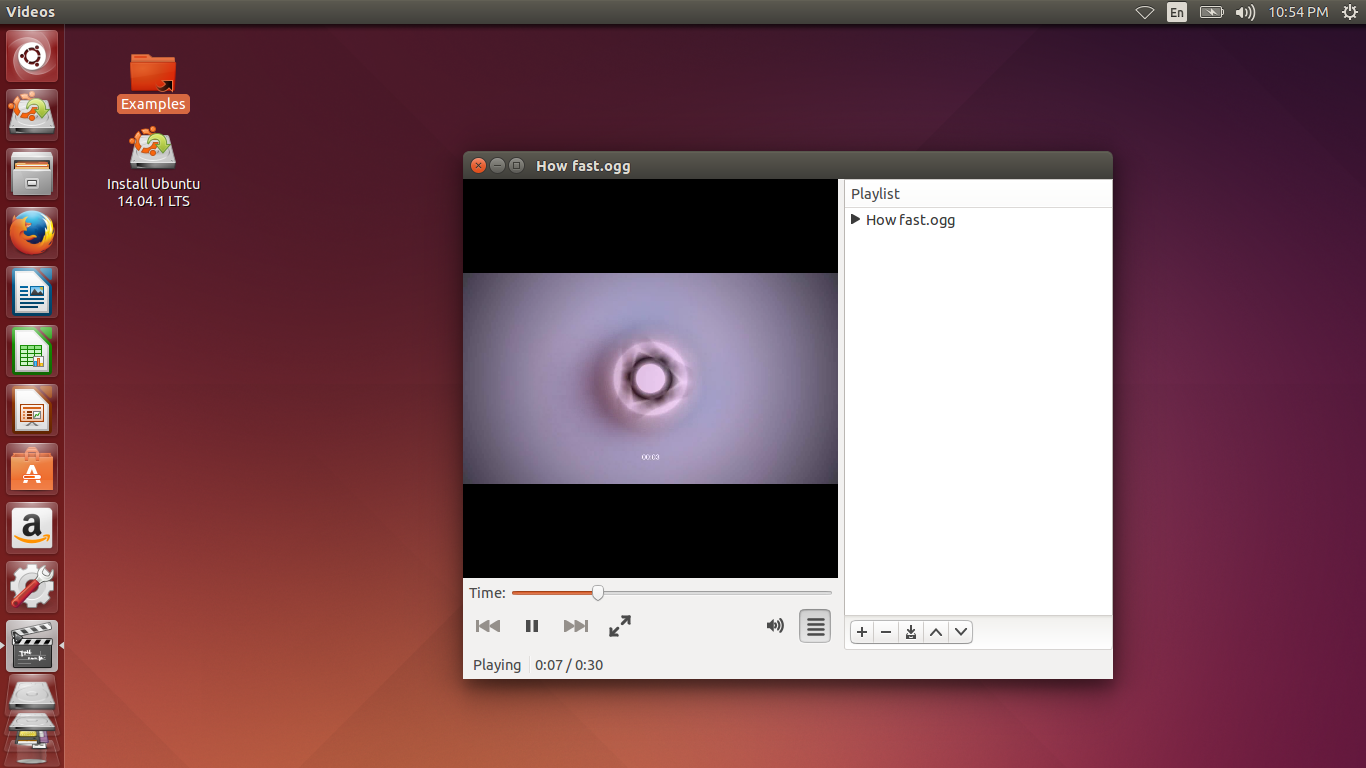
Перед началом удаления Plymouth рекомендуется создать резервную копию вашей системы, чтобы избежать потери данных в случае ошибки.

Change Ubuntu Plymouth(Boot) Screen
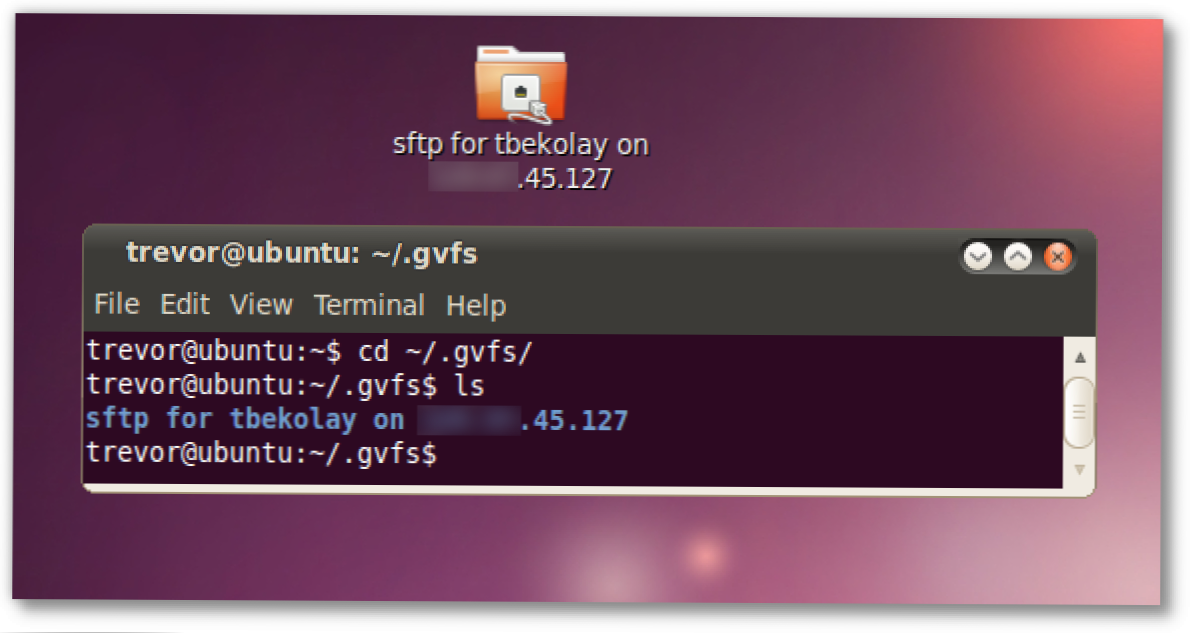
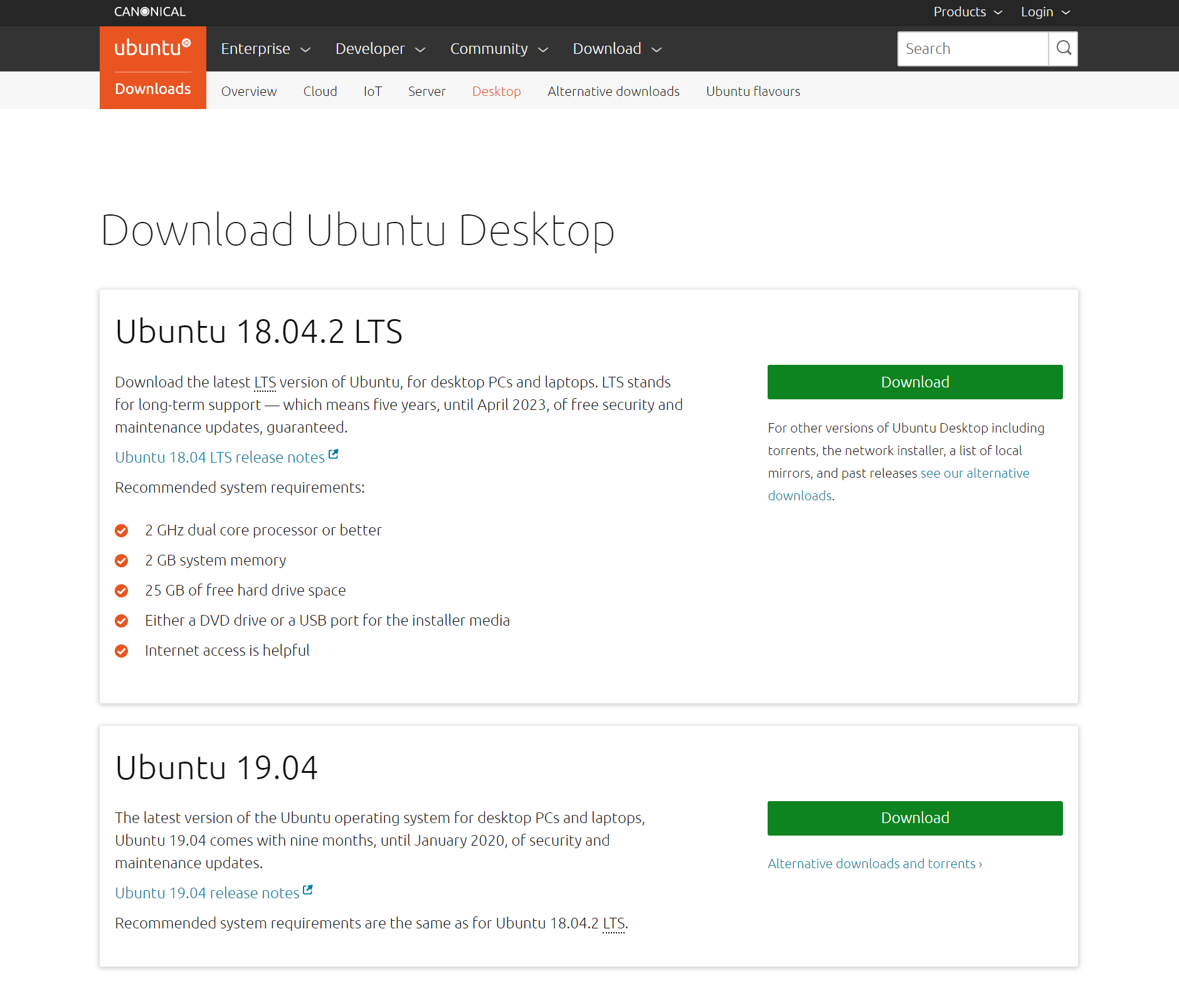
Откройте терминал, используя сочетание клавиш Ctrl+Alt+T, чтобы начать процесс удаления Plymouth.

Как удалить Linux Ubuntu, установленную второй системой рядом с Windows 10 – правильный способ
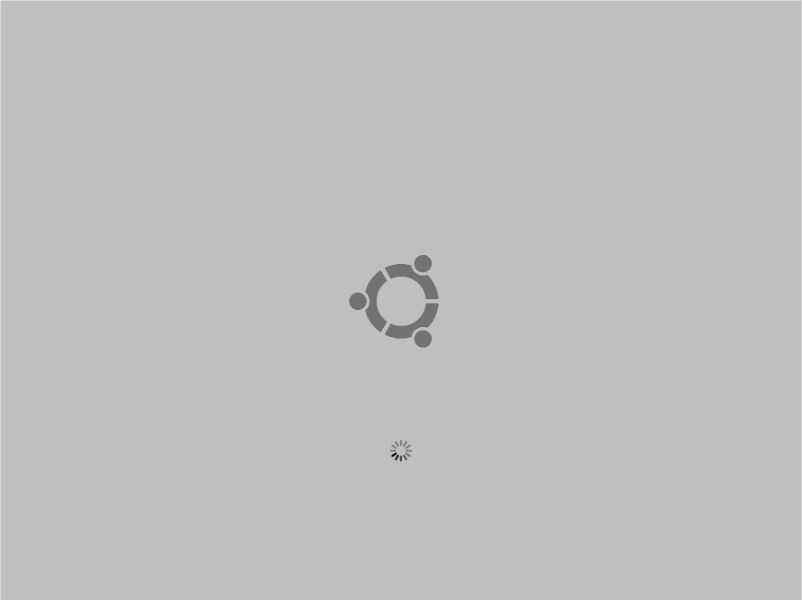

Для удаления Plymouth выполните команду: sudo apt-get remove --purge plymouth*

Ubuntu: What happens if I disable and uninstall Plymouth?
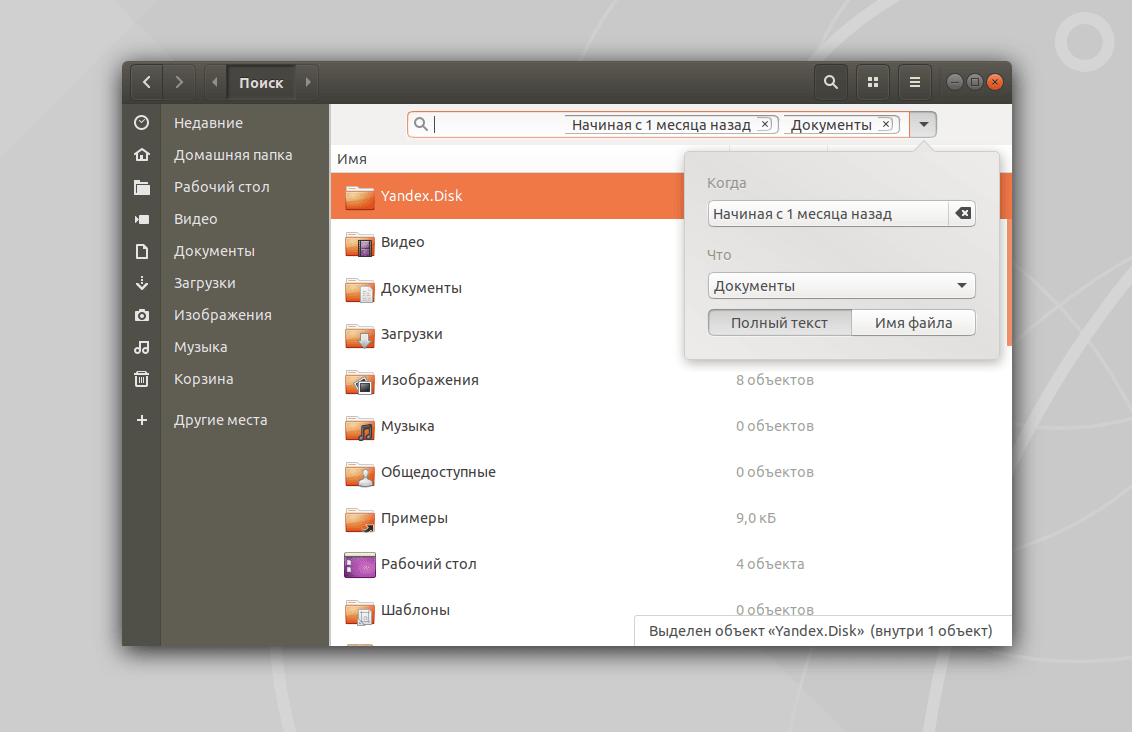

После выполнения команды для удаления Plymouth, рекомендуется очистить ненужные пакеты и зависимости с помощью команды: sudo apt-get autoremove

Как удалить программу на Ubuntu
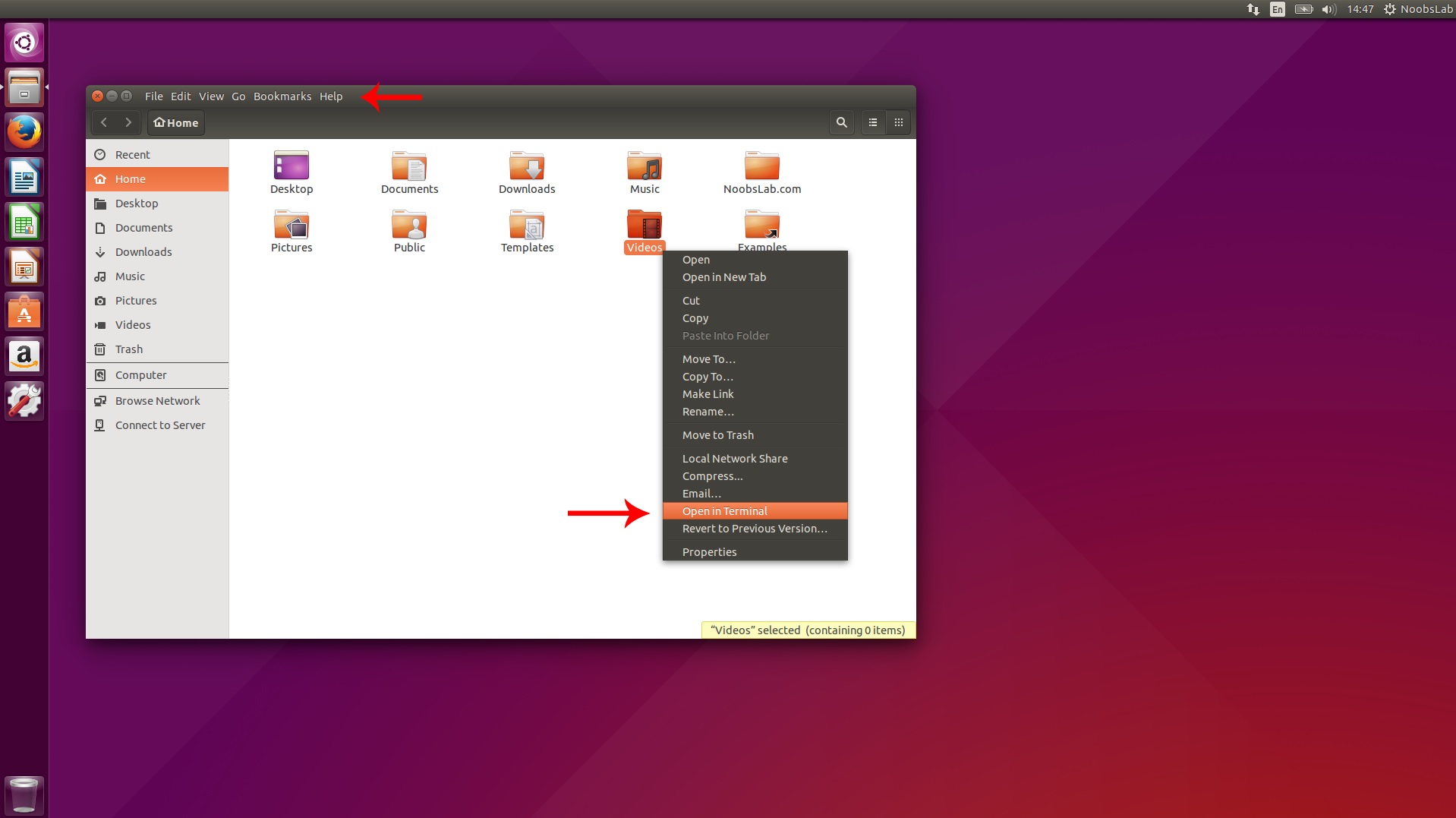
Для обновления списка пакетов выполните команду: sudo apt-get update

Ubuntu: How to safely remove or repair plymouth package?
:max_bytes(150000):strip_icc()/synapticremovesoftware-5887ba113df78c2ccd75abe1.png)
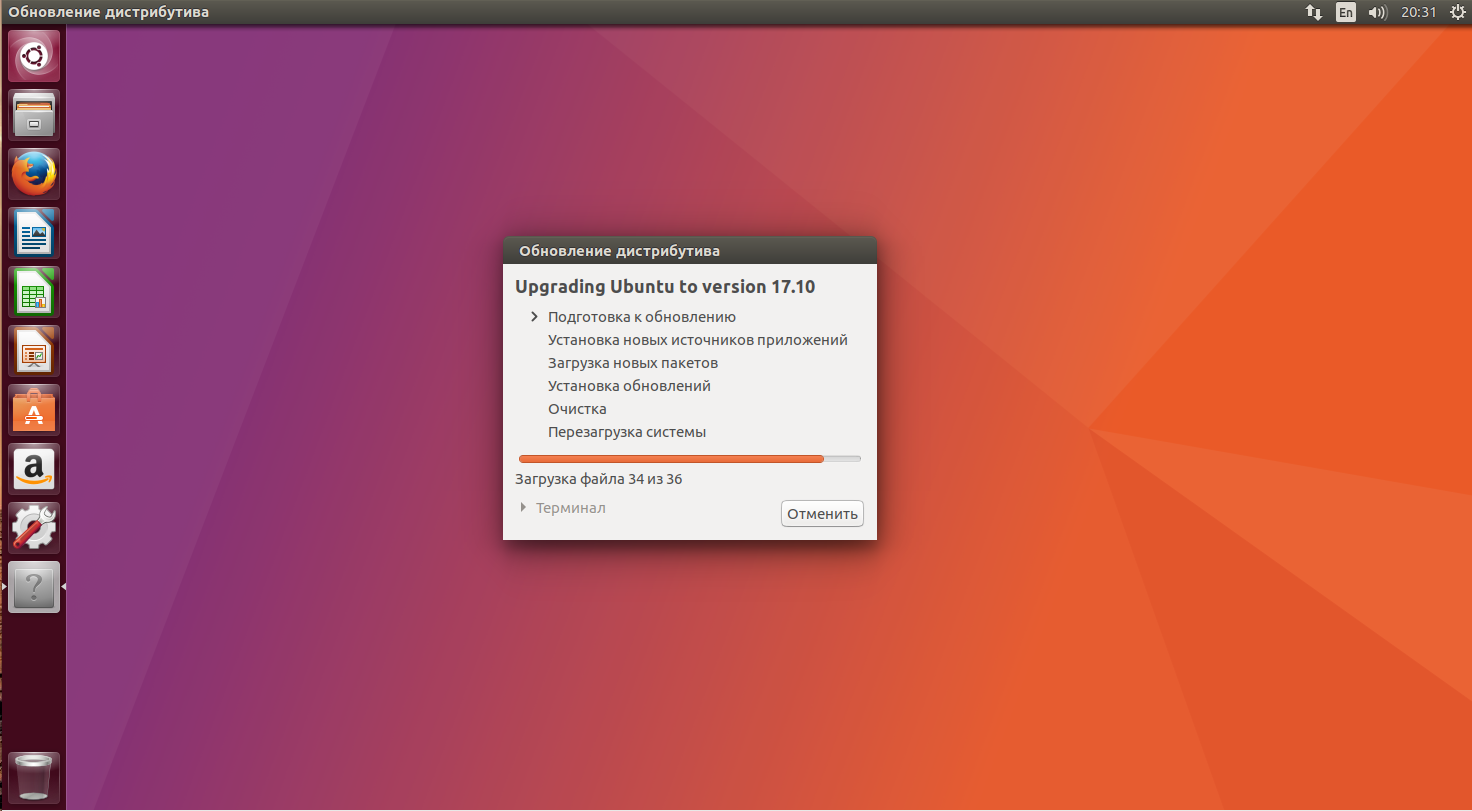
После удаления Plymouth перезагрузите систему, чтобы изменения вступили в силу.
Если вы сталкиваетесь с проблемами при загрузке системы после удаления Plymouth, проверьте конфигурационные файлы загрузчика GRUB.

Убедитесь, что в файле /etc/default/grub отсутствуют упоминания Plymouth, и обновите настройки GRUB с помощью команды: sudo update-grub

ЮВЕНТУС-НАПОЛИ: прогноз, составы, детали / Превью

Проверьте журналы системы на наличие ошибок, связанных с удалением Plymouth, используя команду: journalctl -xe
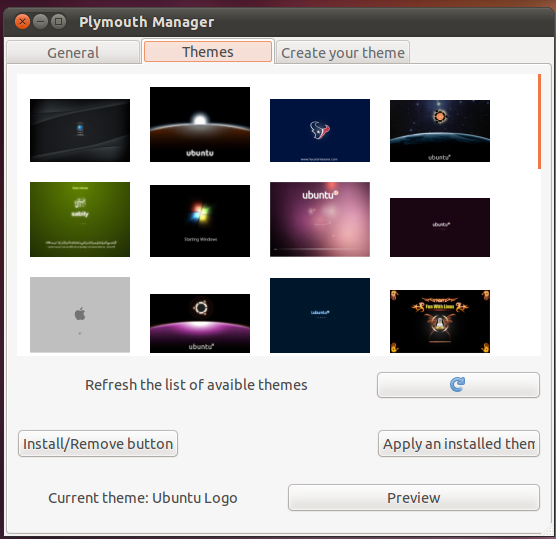
Если вам необходимо восстановить Plymouth, вы можете установить его обратно с помощью команды: sudo apt-get install plymouth
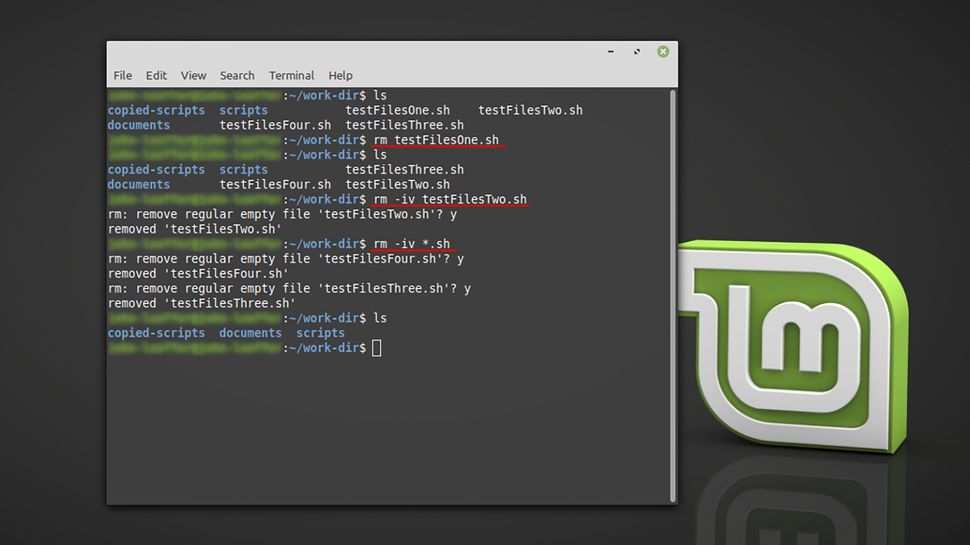
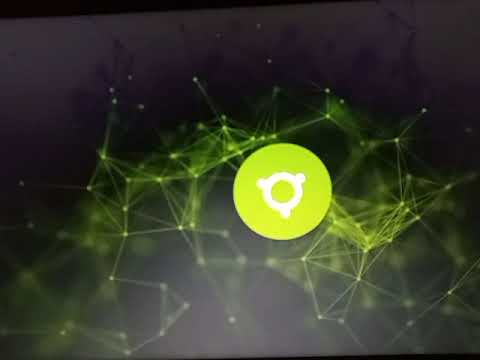
Plymouth for Ubuntu 20.04